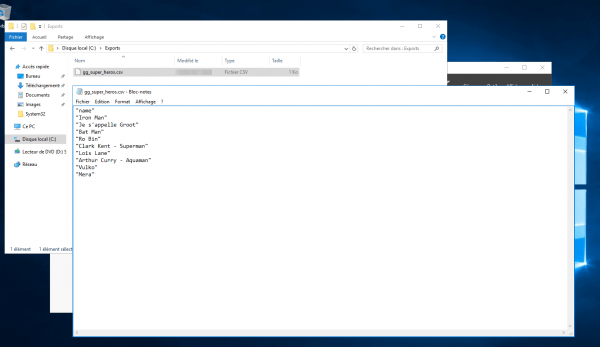Dans ce tutoriel, je vais vous expliquer comment afficher les membres d’un groupe Active Directory en PowerShell.
Je vois déjà certaine réaction du style, on peut l’avoir depuis l’interface graphique, c’est vrai, mais dans certain cas l’utilisation de PowerShell permet de gagner beaucoup de temps, notamment quand on utilise ADGLP
Je vais partir d’un exemple concert afin de vous prouver ou vous montrer l’utilité de PowerShell.
Nous allons utiliser la Cmdlet :
Get-AdGroupMemberSi on prend un groupe, qui ne contient que des utilisateurs, il est assez facile d’avoir la liste comme le montre la capture ci-dessous :
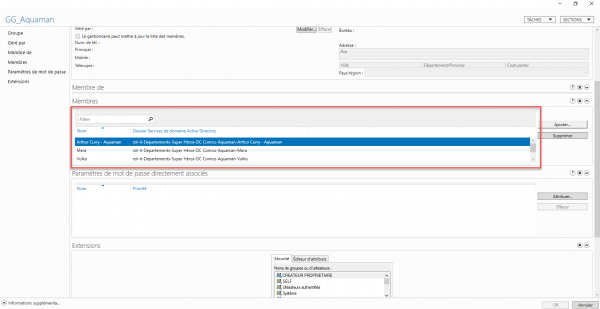
En PowerShell pour avoir cette liste il faut utiliser :
Get-AdGroupMember -identity "GG_Aquaman"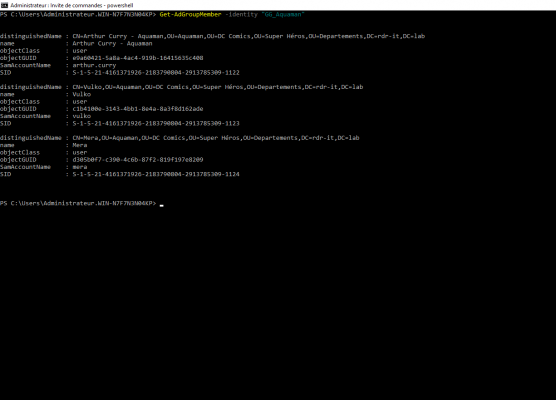
On va améliorer la sortie en sélectionnant seulement le nom des utilisateurs :
Get-AdGroupMember -identity "GG_Aquaman" | select name
Maintenant, nous allons voir un cas, où l’utilisation de PowerShell prend tout son sens.
Dans mon Active Directory, j’ai un groupe GG_Super_heros 1 et je souhaite connaitre les utilisateurs membres.
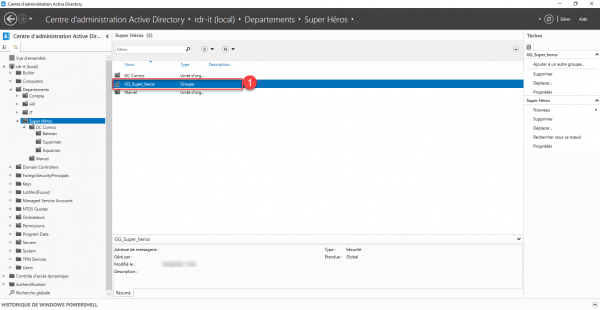
Si on regarde le détail du groupe, on s’aperçoit que seulement des groupes sont membres.
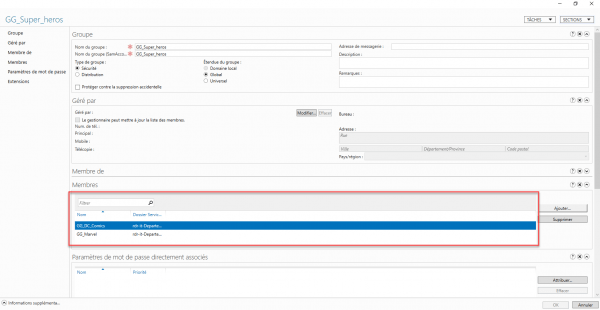
On pourrait aller voir les « sous-groupes », dans les autres groupes, il y a encore des groupes … donc ça va devenir très fastidieux … et « un bon informaticien est fainéant … »
Pour obtenir les utilisateurs membres, il suffit d’utiliser la cmdlet PowerShell Get-AdGroupMember avec le paramètre -Recursive. Ce qui nous donne :
Get-AdGroupMember -identity "GG_Super_heros" -Recursive | select name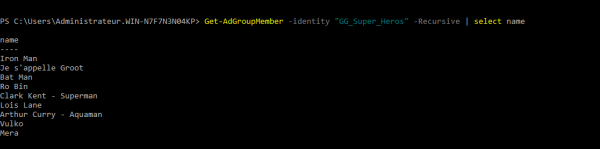
Vous savez comment obtenir les utilisateurs membres d’un groupe de façon recursive.
Petit bonus, si vous avez besoin d’avoir cette liste dans un tableur, il est possible de faire une sortie csv.
Get-AdGroupMember -identity "GG_Super_heros" -Recursive | select name | Export-Csv -path C:\Exports\gg_super_heros.csv -NoTypeInformationLa commande ne retourne rien dans ce cas, elle créée seulement le fichier.